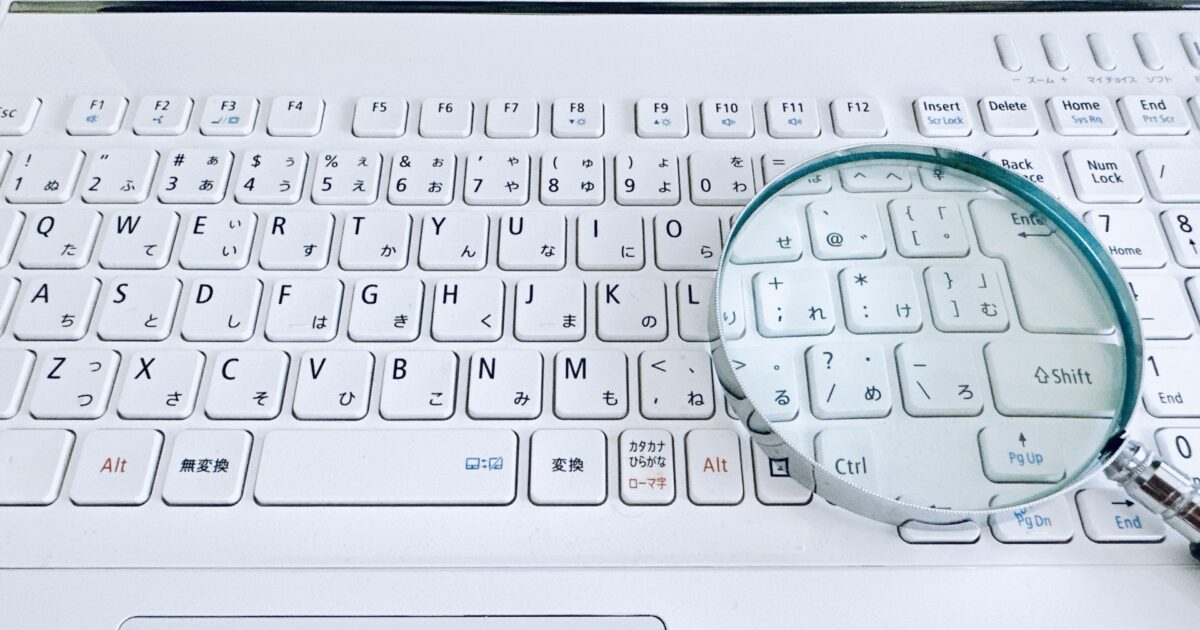Windows11を導入したいのに、お使いのパソコンのCPUが非対応という表示に戸惑った経験はありませんか。
「せっかくまだ使えるPCなのに…」と悩む方も多いはずです。
Windows11 CPUが非対応の場合、単なるインストール不可だけでなく、将来的なリスクや対処策も気になるポイントですよね。
この記事では、CPU非対応の確認手順から、リスクと回避策、さらには適切な今後の選択肢まで、Windows11 CPU非対応の実態を分かりやすく解説します。
対応策を知りたい方や、安全に最新環境を使いたい方は、ぜひ続きをご覧ください。
Windows11でCPUが非対応の場合に生じる問題と解決策

Windows11を利用する際、PCのCPUがサポート要件を満たしていない場合、さまざまな問題や制限が生じます。
非対応CPUでもWindows11を導入する方法は存在しますが、推奨される使い方や注意点がありますので、もっと理解を深めていきましょう。
非対応CPUの確認方法
自分のパソコンがWindows11のCPU要件を満たしているかどうかは、いくつかの方法で確認できます。
まず「PC正常性チェック」ツールを使う方法が一般的です。
このツールをマイクロソフトの公式サイトからダウンロードし、起動することで対応状況を簡単にチェックできます。
また、システム情報からプロセッサ名を確認し、マイクロソフトが公開している対応CPUリストと照らし合わせる方法もあります。
めんどうな場合は、PCメーカーの公式サポート記事で対応状況を確認するのもおすすめです。
Windows11のCPU要件
Windows11は、ある一定以上のパフォーマンスやセキュリティを確保するためにCPU要件が設定されています。
主に「Intelは第8世代Coreプロセッサ以降」、「AMDはRyzen 2000シリーズ以降」「Qualcomm Snapdragon 7c以降」などがサポートされています。
さらに、64ビットアーキテクチャのサポートや、セキュアブート、TPM2.0対応も求められます。
これらの要件を満たさないCPUでは、Windows11の正規サポートを受けることができません。
主な非対応CPUの例
Windows11に非対応となる主なCPUの例を下記の表で紹介します。
| メーカー | CPUシリーズ | 主な非対応モデル例 |
|---|---|---|
| Intel | Core 第7世代以前 | Core i7-7700K、Core i5-6600Kなど |
| AMD | Ryzen 1000シリーズ・旧FXシリーズ | Ryzen 7 1700、FX-8350など |
| その他 | 32bit CPUや古いAtom系 | Atom x5-Z8350 など |
装着されているチップによってサポート状況は異なりますので、使用中のCPU名を逐一確認することが大切です。
非対応CPUでインストールするリスク
非対応CPUでWindows11をインストールすることも可能ですが、いくつかのリスクが伴います。
- 今後の更新プログラムやセキュリティパッチが正常に受け取れない可能性がある
- 不具合や動作不良が生じても、公式サポートが受けられない
- 一部アプリが正しく動作しない、もしくは機能に制限がかかる場合がある
- TPM2.0やセキュアブート未対応だとセキュリティ面でリスクが残る
自己責任となる場面が多くなる点をしっかり理解しましょう。
非対応CPUでもWindows11を導入する主な方法
非対応CPUでもWindows11を導入する方法にはいくつかパターンがあります。
たとえば、レジストリを編集して強制インストールを行う方法や、カスタムインストールメディアを利用する方法があります。
別途TPMチェックやセキュアブートの判定を回避するツールを使うことも検討できます。
ただし、これらはいずれも公式サポート外の手順となるため、あくまで自己責任で対応しましょう。
Windows11公式サポート外の注意点
非対応CPUでWindows11を使い続ける最大の注意点は、突然のサポート打ち切りや不具合時のリスクです。
自動アップデートが適用されない場合、重大な脆弱性への対策が遅れることもあります。
また、完全にサポート外となるため、万が一のトラブル時も自己解決が求められます。
業務用や重要な用途のPCでの運用は、慎重に検討するようにしましょう。
Windows11のCPU非対応チェック手順

Windows11を利用する際、パソコンのCPUが対応しているかどうかを事前に確認することが大切です。
CPUが非対応の場合、システムの動作やアップデートに支障が出る可能性があります。
以下の方法を使って、自分のPCがWindows11のCPU要件を満たしているかを調べましょう。
PC正常性チェックアプリの利用
Microsoftが提供している「PC正常性チェックアプリ」を利用すると、手軽に自分のパソコンがWindows11に対応しているか確認できます。
このアプリはMicrosoft公式サイトからダウンロードできます。
アプリを起動し、指示に従って診断を行うだけで、CPUを含めたシステム全体の対応状況がすぐに表示されます。
- PC正常性チェックアプリをダウンロードする
- アプリをインストールし起動する
- 「今すぐチェック」ボタンをクリックする
- 診断結果で「このPCはWindows11に対応しています」と表示されれば対応済み、「対応していません」と出れば非対応です
とても簡単に判別できるため、まずはこちらの方法から試すのがおすすめです。
システム情報による自己確認
自分でパソコンのCPU情報を調べる手順もあります。
Windowsの「システム情報」ツールや「タスクマネージャー」を利用して、現在搭載されているCPUの正確な型番を確認しましょう。
| 手順 | 操作内容 |
|---|---|
| 1 | スタートメニューを開く |
| 2 | 「システム情報」と入力してアプリを開く |
| 3 | 「プロセッサ」欄でCPUの型番を確認する |
ここで確認したCPU名や型番をもとに、サポートされているかどうか次の方法でチェックします。
サポートリスト参照による型番チェック
Microsoftは、Windows11に対応しているCPUの型番リストを公式サイトで公開しています。
このリストには、Intel、AMD、Qualcommなど主要メーカーごとに対応CPUが詳細に記載されています。
先ほど調べたCPUの型番が、公式サポートリストに載っているか確認しましょう。
型番が見つかれば対応CPUとなり、リストにない場合は非対応という判断になります。
リストは定期的に更新されるため、最新情報を公式サイトで確認することも忘れないようにしましょう。
CPU非対応PCでWindows11を使うインストール手順

Windows11のシステム要件を満たしていないCPUでも、方法を工夫することでインストールや利用が可能な場合があります。
ここでは代表的な手順と注意点について解説します。
レジストリ編集によるインストールバイパス
Windows11では、公式には対応CPUが限定されていますが、レジストリを編集することで一部の制限を回避してインストールを進めることができます。
以下は基本的なバイパス手順です。
- Windows11インストールメディアでセットアップを開始し、「このPCは現在Windows11のシステム要件を満たしていません」と表示された画面でShift+F10を押し、コマンドプロンプトを開きます。
- regeditと入力してレジストリエディタを起動します。
- HKEY_LOCAL_MACHINE\SYSTEM\Setupの下に「LabConfig」という新しいキーを作成します。
- 「BypassTPMCheck」、 「BypassSecureBootCheck」、および「BypassCPUCheck」というDWORD(32ビット)値を作成し、値をすべて1に設定します。
- レジストリエディタを閉じてインストールを続行します。
この方法はMicrosoftが公式に推奨しているものではありません。
将来的なサポート保証やセキュリティ上のリスクもあるため、自己責任で実行する必要があります。
インストールメディア作成手順
非対応CPUのPCにWindows11を導入するためには、インストールメディアの作成が不可欠です。
以下のステップに従うことで、インストール用USBメモリを準備できます。
| 手順 | 内容 |
|---|---|
| 1 | Microsoft公式サイトから「メディア作成ツール」をダウンロードします。 |
| 2 | ツールを起動して、使用するメディア(USBメモリ)を選択します。 |
| 3 | 画面の指示に従ってWindows11のインストール用メディアを作成します。 |
| 4 | 完成したUSBメモリを使って対象PCをブートし、先述のレジストリ編集などバイパス手順を進めます。 |
インストール時にはPCのデータが消去される可能性があるため、事前にバックアップを取ることを推奨します。
サードパーティ製ツール活用の可否
CPU非対応PCにWindows11をインストールする際、サードパーティ製のツールを利用する方法もあります。
代表的なものとして、「Rufus」や「WinPass11」などのツールが知られていますが、公式のサポート外である点に注意が必要です。
| ツール名 | 特徴 | 注意点 |
|---|---|---|
| Rufus | インストールメディア作成時に非対応チェック項目を自動でバイパスできる。 | 公式サポート対象外のため動作保証がない。 |
| WinPass11 | 簡単な操作でチェック回避やインストール支援を提供。 | セキュリティリスクやサポート外となる点に注意。 |
こうしたツールの利用は利便性が高い一方、セキュリティリスクやサポート問題も考慮し、公式の方法や自己責任の意識を持つことが重要です。
Windows11非対応CPUを使い続けるリスク

Windows11が公式にサポートしていないCPUでパソコンを使用し続ける場合、さまざまなリスクが発生します。
動作自体は可能でも、安全性や快適さが大きく損なわれてしまう恐れがあります。
次に、具体的なリスクについて解説します。
セキュリティ更新の対象外になるリスク
非対応CPUのパソコンでは、Windows11のセキュリティ更新プログラムが適用されない場合があります。
セキュリティパッチが配信されなくなった結果、新たなウイルスや不正アクセスから端末を守ることが難しくなります。
最近では、サポート切れOSや未対応環境のPCがサイバー攻撃の標的となりやすい傾向も見られます。
個人情報漏えいや不正利用の被害を避けるためにも、セキュリティ更新が確実に行われることは重要です。
| 項目 | サポートCPU | 非対応CPU |
|---|---|---|
| セキュリティ更新 | 自動で配信・適用される | 配信されない・適用不可の可能性 |
| ウイルスやマルウェア対策 | 最新の脅威に対応 | 新しい脅威は無防備 |
突然の不具合・動作保証外リスク
Windows11非対応CPUでは、今後のアップデートや新しいソフトウェアとの互換性が保証されません。
PCが予期せず再起動したり、ソフトが急に動かなくなったりするなど、不具合が発生する恐れがあります。
また、不具合が発生してもMicrosoftからのサポートや修正プログラムの提供を受けられない可能性があります。
- 不具合発生時の対応が自己責任
- トラブル時の相談先が限定される
- 業務利用や大切な作業時にトラブルが起こるリスク
安心して長期間使い続けるには、動作保証されたCPUを選ぶことが大切です。
機能制限や周辺機器の非対応リスク
Windows11の一部機能が非対応CPUでは利用できなかったり、最新の周辺機器やソフトウェアが正常に動作しない場合があります。
今後登場するサービスやハードウェアが使えないなど、利便性が大きく損なわれることも考えられます。
たとえば以下のようなリスクが挙げられます。
- DirectStorageやSnap Layoutsなど一部機能が使えない
- 最新のプリンター・Webカメラが認識されない
- アップグレードで周辺機器ドライバーが未対応となる
快適な環境を維持するためにも、公式でサポートされたCPUの利用がおすすめです。
非対応CPU搭載PCユーザーの今後の選択肢

Windows11の動作要件を満たさないCPUを搭載したパソコンをお使いの場合、今後どのような選択肢が考えられるか気になる方も多いでしょう。
ここでは、代表的な3つの選択肢についてご紹介します。
Windows10の継続利用
最も手軽な方法は、現在使用しているパソコンで引き続きWindows10を利用し続けることです。
マイクロソフトは、Windows10のサポートを2025年10月14日まで提供すると発表しています。
安全性を確保するためにも、こまめなアップデートやウイルス対策ソフトの導入が重要になります。
主なメリットとデメリットは以下の通りです。
- 現在の環境をそのまま使えるので手間や費用がかからない
- 2025年まで公式サポートが受けられる
- サポート終了後はセキュリティリスクが高まる
- 最新アプリや周辺機器が対応しなくなる可能性がある
PCの買い替え
より安心して長く使いたい方には、Windows11の要件を満たす新しいパソコンへの買い替えも選択肢となります。
最新機種にすることでOSだけでなく、動作速度や省電力、最新機能の活用といったメリットも得られます。
買い替え時に確認しておきたいポイントを以下の表にまとめました。
| 確認項目 | ポイント |
|---|---|
| CPU | Windows11対応か、最新世代か |
| メモリ | 8GB以上がおすすめ |
| ストレージ | SSD搭載だと高速 |
| セキュリティチップ | TPM 2.0搭載確認 |
新規購入には初期費用が発生しますが、長期的な利便性や安心感が得やすくなります。
CPUやマザーボードのアップグレード
パソコンの自作やパーツ交換に慣れている場合、CPUやマザーボードなど主要なパーツをアップグレードしてWindows11に対応させる方法もあります。
この方法はコストを抑えられる可能性がありますが、注意点もいくつか存在します。
- アップグレード可能かどうかは、パソコンの仕様や筐体によって異なる
- 新CPUに合わせてメモリやストレージも交換が必要な場合がある
- 作業に専門的な知識や技術が求められる
- メーカー保証が受けられなくなる事がある
挑戦する際は、事前によく調べて計画的に行いましょう。
Windows11 CPU非対応PCの扱い方についての結論

ここまで、Windows11に対応していないCPUを搭載したパソコンの対応方法や注意点について説明してきました。
CPUが非対応の場合は、無理に最新OSへアップグレードするよりも、現状の環境で安全に使い続ける工夫や、用途に合った新しいデバイスの導入を検討することが重要です。
サポートが続くWindows10を活用しつつ、データのバックアップやセキュリティ対策を徹底することが、安心してパソコンを使用し続けるポイントです。
自分の利用スタイルや必要な機能を整理して、最適な選択をすることが後悔しないコツになります。
今後のサポート情報や動作条件も定期的に確認しながら、安全かつ快適なPCライフを送っていきましょう。